Рейтинг лучших программ для восстановления удалённых документов
В этой статье мы представляем вам топ 6 программ для восстановления удалённых документов , формата офисных пакетов приложений, таких как Microsoft Office. А также других офисных пакетов: Openoffice, LibreOffice, WPS Office, FreeOffice и другие. Рейтинг лучших инструментов, их особенности и способы использования помогут вам выбрать подходящую программу для восстановления ваших ценных данных!

- Top 6. Recuva
- Top 5. EaseUS Data Recovery Wizard
- Top 4. Diskinternals Office Recovery
- Top 3. R.Saver
- Top 2. DiskDrill
- Top 1. Hetman Partition Recovery
- Вывод
- Вопросы и ответы
- Комментарии
Файлы офисных приложений, такие как презентации (PowerPoint, Impress, Presentations), таблицы (Excel, Calc, Spreadsheets, PlanMaker), текстовые документы (Word, Writer, TextMaker), заметки (Onenote), базы данных (Acces, Base), часто являются важными рабочими документами, которые вы не можете потерять. Но, при удалении файлов с компьютера или очистки корзины, данные исчезнут. Содержимое документа не будет уничтожено в тот же момент с диска.
В случае внезапного закрытия документа, скорее всего программа предложит восстановить исходный документ или автосохраненную версию файла, при следующем его открытии. Такой файл автоматически откроется в области задач «Восстановление документа» при следующем запуске программы. Для его восстановления достаточно щелкнуть стрелку рядом с восстановленным файлом в области задач «Восстановление документа» и выбрать команду «Открыть» или «Сохранить», или просто кликнуть на нём. Файл автоматически откроется.
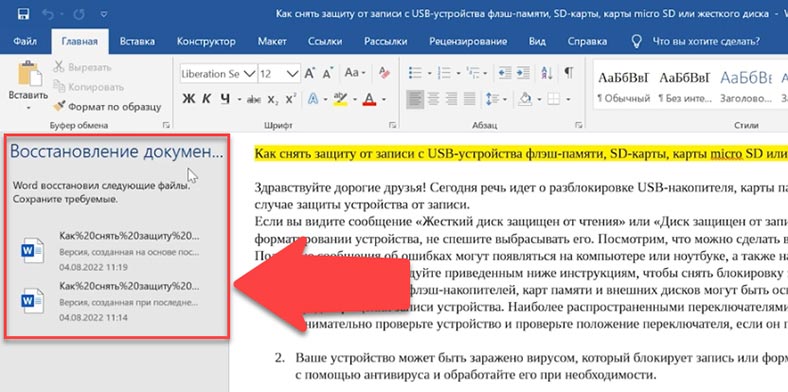
Еще можно кликнуть на стрелку, на вкладке “Управление документом” и выбрать команду, “Восстановить несохраненные документы”. Такими методами можно восстановить документы в программах Openoffice, LibreOffice, WPS Office.
Но имейте ввиду, что функцию автоматического сохранения и резервного копирования файлов нужно предварительно настроить. Они не всегда включены по умолчанию.
Обратите внимание. Word, Excel или PowerPoint предлагают восстановить файлы только при первом перезапуске после аварийного завершения. То есть, если вы открыли Word, закрыли, а затем снова решите его открыть – то предлагать он вам уже ничего не будет. Поэтому, рекомендую при первом же запуске сохранить все, что требуется для дальнейшей работы.
Детальное видео о том, как настроить автосохраниние и автовосстановление документа в пакете Microsoft Office, уже есть у нас на канале.

Как восстановить несохраненный или поврежденный документ Microsoft Word, Excel или PowerPoint ⚕️📖💥
Давайте рассмотрим вариант, когда мы случайно удалили наши документы с любого типа носителя.
Top 6. Recuva
Recuva это бесплатная программа, позволяет восстанавливать файлы в Windows 11, 8, Windows 7 и XP и даже в более старых версиях операционной системы Windows. Нельзя сказать, что данная программа очень эффективна, но как первый способ увидеть можно ли вообще восстановить что-то из потерянных файлов очень подойдет.
Допустим у нас есть документы на диске, мы отформатировали носитель и наши данные были утеряны.
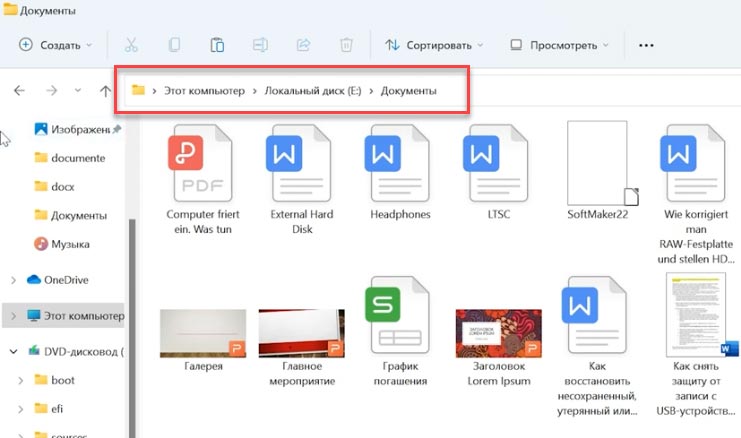
Переходим в программу. Recuva имеет функцию поиска по типу файлов, также имеет глубокий анализ, есть функция расширенные настройки.
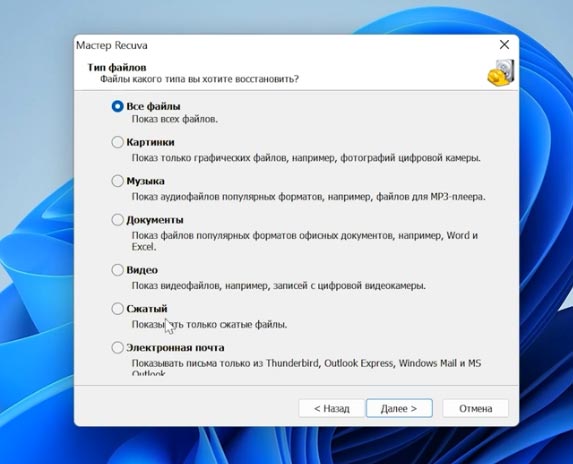
Программа сохраняет названия файла, но не восстанавливает структуру папок, нет функции предварительного просмотра. После быстрого анализа, программа не обнаружила файлы. Только с помощью глубокого анализа удалось восстановить файлы.
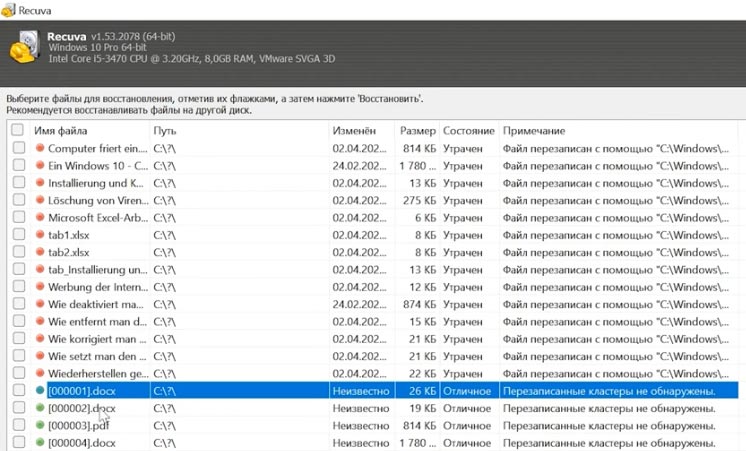
Не очень хорошо Recuva восстанавливает и поврежденные файлы. После преобразования диска в формат RAW программа не смогла обнаружить файлы, на нем. Так же программа работает исключительно на Windows, восстановить файлы с MacOS не получится. В целом программа всем известная, но имеет ряд недостатков. Но заслуживает вашего внимания.
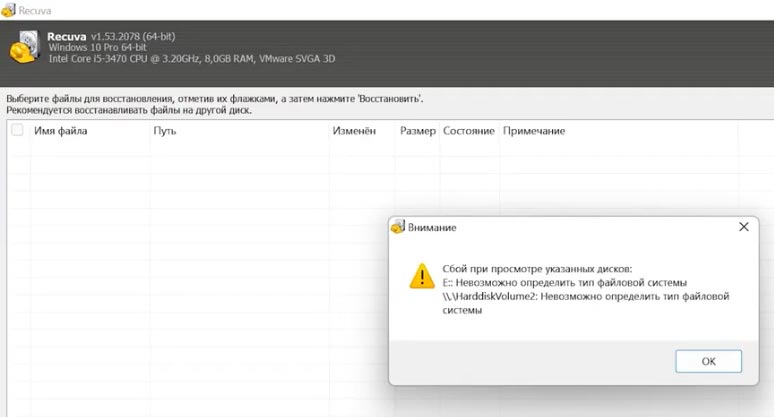
Top 5. EaseUS Data Recovery Wizard
Допустим мы отформатировали наш диск. Переходим в программу. После анализа программа обнаружила наши документы, но не все. Даже после преобразования нашего диска в формат RAW программа с легкостью обнаружила наши файлы.
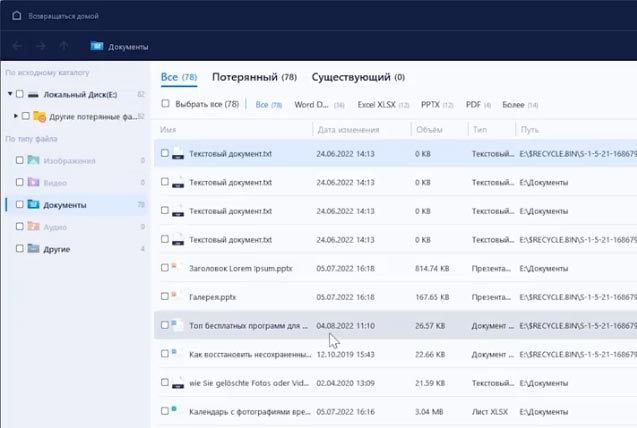
Программа структурирует папки, есть возможность сохранить результат сканирования, а открыть и восстановить можно в любое удобное время, без необходимости сканирования. В пробной версии ограниченный предварительный просмотр, что не очень приятно.
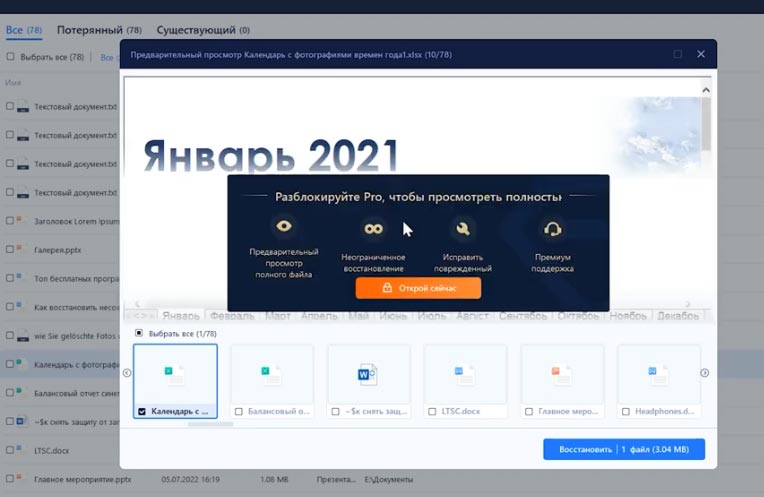
Программа имеет ограничения по бесплатному восстановлению в размере 500мб. В целом программа справляется с любимы поставленными задачами, но также имеет свои минусы
Top 4. Diskinternals Office Recovery
Программа имеет как быстрый, так и полный анализ. После обычного удаления файлов и затем проведенного быстрого анализа программа смогла обнаружить все файлы. После форматирования программа, обнаружила не все файлы.
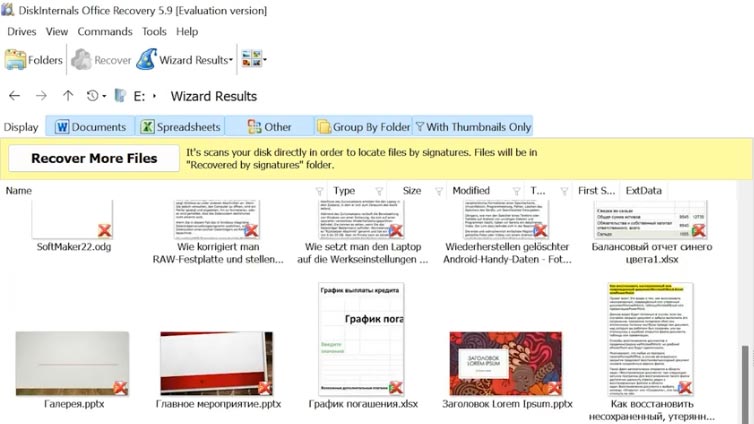
А после преобразования диска в формат RAW программа не обнаружила диск, так как ограничена в форматах восстановления, а именно: может восстанавливать данные только с NTFS.
Если файлы были повреждены – программа не восстановит их. Программа сортирует файлы по папках. Не всегда работает предварительный просмотр, а если и отображает, то не качественно. Программа платная, имеет урезанный функционал. Но так и будет, так-как это лишь diskinternals office recovery – это урезанная версия программ от Diskinternals.
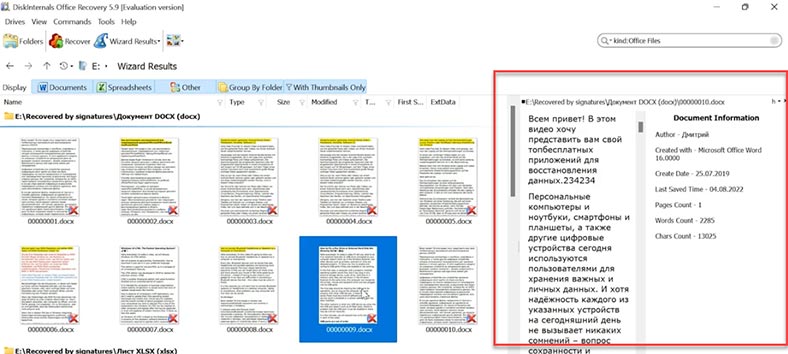
Но, восстановить файлы с помощью данной утилиты, все-таки получилось.
Top 3. R.Saver
R.Saver бесплатная программа, поддерживает разные файловые системы NTFS, FAT и ExFAT. Имеет в своем арсенале Глубокое и Быстрое сканирование жесткого диска. В настройках можно настроить пропуск битых секторов, чтобы увеличить количество найденных файлов.
Делаем все действия, как и с другими программами. Программа не требует установки на компьютер и будет максимально простой для неопытного пользователя (также здесь имеется развернутая справка).
После быстрого анализа, программа обнаружила наши файлы. Также утилита сохраняет структуру файлов. Просмотреть файлы в предварительном просмотре, можно только с помощью HEX-редактора. После форматирования программа тоже обнаружила все наши файлы, сканирование прошло быстро.
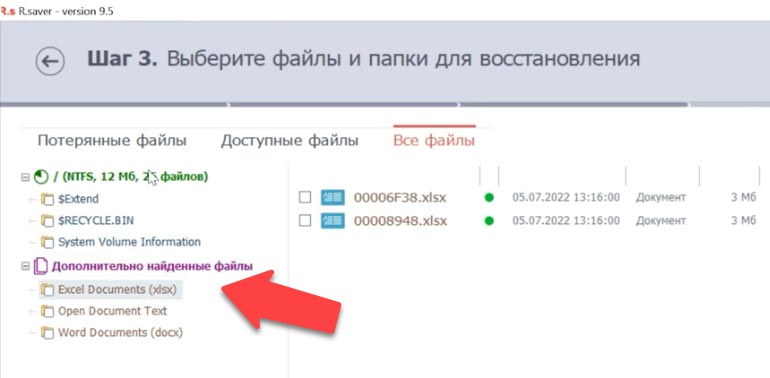
Также утилита разложила все файлы по их форматам, обнаружила наши файлы, когда диск был преобразован в формат RAW и смогла восстановить файлы.
Top 2. DiskDrill
Программа поддерживает любые файловые системы. Утилита имеет как полный анализ, так и быстрый. Присутствует возможность восстановить данные полностью с диска, или с удаленного раздела. Так же имеется функция резервного копирования вашего диска.
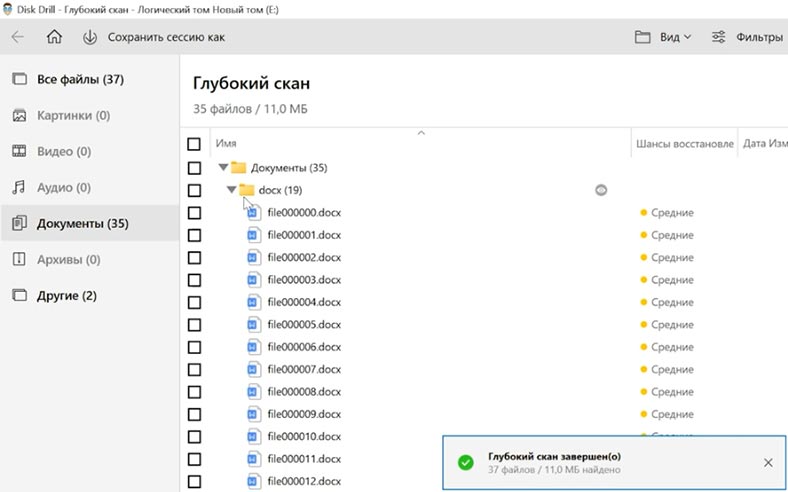
После быстро сканирование мне не удалось восстановить файлы, так как программа просто ничего не обнаружила. После глубокого анализа, утилита отобразила файлы. Не восстановилось исходное имя документов, в окне предварительного просмотра ничего не отображалось. Но утилита отсортировала все файлы по их типу. Есть возможность сохранить сессию сканирования, а открыть и восстановить можно в любое удобное время, без необходимости сканирования. В целом отличная программа, но со своими нюансами.
Top 1. Hetman Partition Recovery
Hetman Partition Recovery выполнит восстановление данных с поврежденных логических разделов, найдет и покажет «безвозвратно» удаленные файлы, считает содержимое затертых флешек и карт памяти быстро и без лишних действий со стороны пользователя. Функционал программы не ограничен восстановлением какого-то определённого формата файлов или работы с определённым носителем информации.
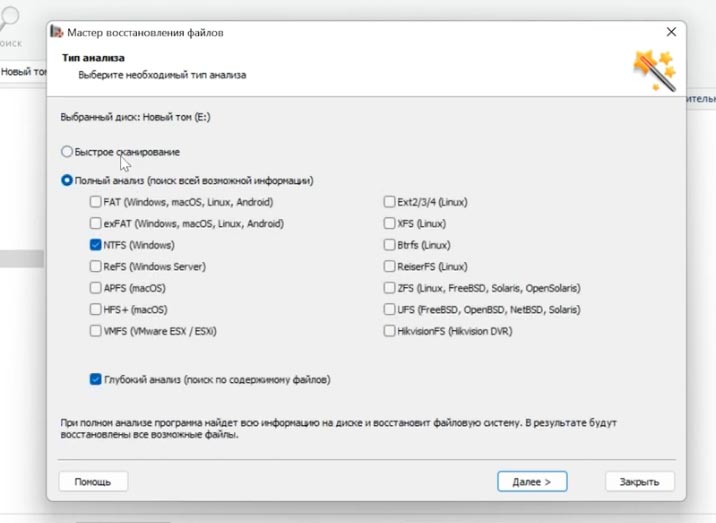
Форматируем наш диск с нашими документами. Переходим в программу, утилита имеет быстрый и полный анализ. Если вы случайно удалил файлы с помощью комбинации клавиш shift+del, а не форматировали диск, то используйте быстрый анализ.
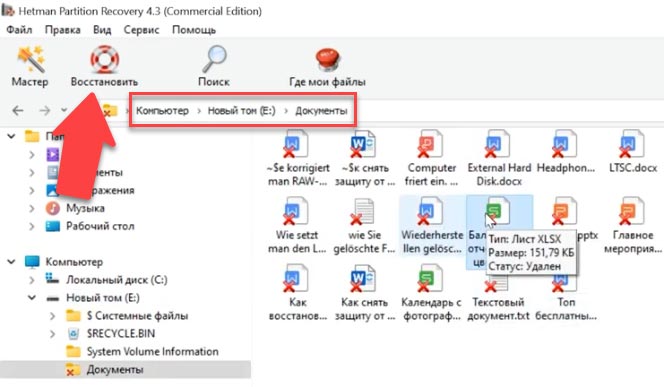
Утилита сохраняет структуру папок, также есть окно предварительного просмотра. Меню программы построено таким образом, что у вас не возникнет проблем. Все данные можно восстановить в три шага:
- Выбрать диск или носитель
- Указать необходимый тип анализа
- Запустить его и восстановить файлы.
Если документы изначально были сохранены в папке по умолчанию, тогда просто запустите сканирование папки Документы. Есть возможность отсортировать восстанавливаемые файлы по типу.
Вывод
Слаживается впечатление что все программы достойны внимания. Но я бы рекомендовал Hetman Partition Recovery и EaseUS Data Recovery. Во-первых, это простой интерфейс утилиты? во-вторых, программы справляются с любимы типами документов. Утилиты сохраняют структуру файлов, также не имеет значения какая причина потери данных. В программах доступен предварительный просмотр и HEX-редактор. Касаемо программ, которые меня не особо впечатлили, такие как Recuva и R.Saver хоть и утилиты известные, но с трудом справляются с поврежденными файлами, не всегда отображается предварительный просмотр.
| № | Название | Преимущества | Недостатки |
|---|---|---|---|
| 1 | Hetman Partition Recovery | Глубокое сканирование, поддержка множества форматов документов, восстановление данных из потерянных и отформатированных разделов, удобный интерфейс, предварительный просмотр восстанавливаемых файлов, высокая успешность восстановления. | Может быть сложным для новичков. |
| 2 | DiskDrill | Высокая скорость сканирования, простой интерфейс, поддержка различных файловых систем, возможность восстановления с внешних носителей. | Довольно дорогой. |
| 3 | R.Saver | Легкость в использовании, скорость работы, восстановление с отформатированных дисков, поддержка множества типов файлов. | Не всегда восстанавливает все типы файлов. |
| 4 | Diskinternals Office Recovery | Специализируется на восстановлении документов Office, детальный отчет о восстановлении, поддержка предварительного просмотра. | Ограниченная бесплатная версия. |
| 5 | EaseUS Data Recovery Wizard | Мощное сканирование, поддержка множества форматов, понятный интерфейс, функция планирования сканирования. | Высокая цена на полную версию. |
| 6 | Recuva | Простой интерфейс, бесплатная версия, быстрое сканирование, поддержка восстановления с внешних носителей. | Ограниченные возможности в бесплатной версии. |
Существует еще много отличных утилит, таких как PC INSPECTOR File Recovery, SoftPerfect File Recovery, Puran File Recovery. Стоит упомянуть о программе Hetman Office Recovery, разработанная специально для восстановления всех типов документов. Они также заслуживают внимания.

🔝 Топ программ для восстановления удалённых документов Microsoft Office, OpenOffice, LibreOffice…




